Как снять консоль на Лада Приора своими руками: видеоинструкция
Передняя консоль на любом автомобиле наполнена всевозможной электроникой и измерительными приборами, некоторые модели даже идут со штатной магнитолой. Но иногда они выходят из строя, из-за чего приходится их снимать и чинить либо же менять полностью. Однако устройства фиксируются на торпеде максимально надежно и скрываются под корпусом, поэтому чтобы извлечь их необходимо производить полную разборку. Сегодня поговорим о том, как снять консоль на Приоре.
Для чего производится демонтаж
Первоочередная задача, при которой совершается разборка средней консоли, это ремонт оборудования или электрики. Увы, не бывает ничего вечного, и данная процедура также периодически требуется. Однако это далеко не единственная причина, при которой потребуется демонтаж торпеды. Центральную консоль также разбирают в следующих целях:
- для устранения подозрительных звуков внутри торпеды;
- для прокладки шумоизоляционного материала.

Особенностью современных консолей является тот факт, что они разбираются при помощи обыкновенных отверток.
Возьмите плюсовой и минусовой инструмент, после чего приступите к демонтажным работам.
Как это делается
Сама по себе процедура разборки не так сложна, сколько хлопотна. И действительно, придется потратить немало времени для того, чтобы добраться до последнего болтика на панели. Рассмотрим пошаговую инструкцию, как правильно разобрать консоль на Лада Приора:
- Скрутите крепежные элементы дефлектора обдува, после чего уберите его с консоли.
- Далее нужно будет выкрутить левое сопло обогрева, которое крепится на 2-х винтах. Повторите процедуру для правой стороны.
- Следующим на очереди будет кнопка активации обдува заднего стекла. Чтобы снять ее, достаточно лишь подковырнуть ее минусовой отверткой и вытащить. Кнопку сразу же нужно отключить. После этого убирается пепельница.
- Крышка бардачка закрепляется на панели с помощью специальных штифтов, которые необходимо вывести из зазоров.

- Накладка консоли закрепляется на 4 крепежных элементов. Их необходимо скрутить, после чего накладка легко подцепляется отверткой с минусовым жалом и извлекается. Если на автомобиле имеется магнитола, ее следует отключить от жгута кабелей.
- Демонтаж магнитолы осуществляется с помощью выкручивания двух крепежных элементов, расположенных по бокам слота. Далее можно убрать и саму накладку, которая фиксируется на специальных пружинах.
- Убирается кнопка аварийной сигнализации, затем ее также необходимо отключить.
- Раз уж вы перешли к жгуту, не лишним будет сразу же выключить часы, кнопку включения отопления и блока управления системой обогрева.
- Теперь все вышеописанные элементы следует снять. Часы просто осторожно выдавливаются из панели, а блок управления фиксируется на 4 винтах.
- Переходим к соплу системы вентиляции. Оно удерживается на восьми фиксаторах, которые необходимо последовательно открыть. Сначала убираем верхние, а затем и нижние.

- Настала очередь блока предохранителей. Он удерживается на единственном винте, поэтому много времени не займет.
- Пришло время отключить подсветку бардачка, просто вытащите колодку. Затем скрутите и извлеките выключатель.
- Приступаем к осветительному плафону бардачка. Он поддевается и осторожно снимается. Осветительный прибор крепится на фиксаторах, которые нужно вскрыть.
- Воздуховоды на Ладе Приора крепятся на двух винтах. Выкручиваем и убираем их, порядок не имеет значения.
- Теперь переходим к мотору-редуктору распределителя потока воздуха. Выкручиваем 2 винта и откладываем устройство в сторону. Аналогичным образом поступаем с воздуховодом для обогрева ног и самим распределителем.
Читайте также: Как подтянуть ручник на Приоре
На этом, собственно, все. Теперь панель вашей Лада Приора демонтирована, и вы можете производить любые манипуляции. Если какие-либо моменты остались непонятны, предлагаем посмотреть видеоинструкцию на нашем сайте. Сборка осуществляется в обратном порядке.
Сборка осуществляется в обратном порядке.
Снятие центрального тоннеля пола Приоры — «Клуб-Лада.рф»
| Если нужно установить шумоизоляцию пола, или покрасить, либо перетянуть пластик салона Лада Приора, тогда сначала нужно снять центральный тоннель (борода). Процедура не сложная и Вы без проблем справитесь без помощника за 30 минут. |
Необходимый инструмент: головка «на 10», крестообразная отвертка, высокая головка «на 10», плоская отвертка.
Отсоединить минусовую клемму с аккумулятора, и для удобства работ можно снять передние сиденья. Затем:
- Отвернуть гайку крепления воздуховода к ногам пассажиров на заднем сиденье, используя головку «на 10».
- Снять воздуховод. Аналогично снять второй воздуховод с правой стороны.

- Поднять подлокотник, поддеть накладку петли подлокотника.
- Снять подлокотник Лада Приора.
- Поддеть, отщелкивая фиксаторы, контейнер для хранения мелких вещей. Вытащить его из туннеля.
- Отвернуть 2 болта крепления петли подлокотника с помощью головки «на 10», и снять его.
- Отвернуть 4 самореза крепления туннеля пола крестообразной отверткой.
- Через проем нажать на фиксатор, и снять колодку с проводами с кнопки управления замком багажника.
- Отвернуть 2 гайки крепления туннеля, используя высокую головку «на 10».
- Установить передние сиденья на места и сдвинуть их максимально вперед. Отвернуть саморез крепления туннеля к основанию слева и аналогично — справа, используя крестовую отвертку.
- Снять пластмассовую заглушку на дне подстаканника с помощью плоской отвертки.
- Отвернуть саморез крепления туннеля крестообразной отверткой.
- Отвернуть 2 самореза крепления туннеля пола слева и аналогично — справа, используя крестовую отвертку.

- Снять заглушку в нише ручного тормоза, с помощью шлицевой отвертки.
- Отвернуть саморез крепления бокового щитка туннеля, используя крестовую отвертку.
- Снять левый щиток туннеля, и аналогично правый щиток.
- Отвернуть саморез крепления передней части туннеля с помощью крестовой отвертки. Аналогично отвернуть саморез с правой стороны.
- Отщелкнуть фиксаторы, снять чехол КПП Приоры. Оставить рамку с чехлом на рычаге КПП.
- Отвернуть 2 винта крепления туннеля к консоли панели приборов, используя крестовую отвертку.
- Поднять вверх туннеля.
- Нажать на фиксатор, отсоединить колодку с проводами от прикуривателя. Снять центральный тоннель Приоры.
Установка облицовки тоннеля производиться в обратной последовательности.
Ключевые слова:
Понравилась статья? Поделитесь с друзьями!
Как снять панель приора — Всё об автомобилях Лада ВАЗ
Снятие и установка панели (торпедо) Приоры
Если решили установить шумоизоляцию моторного щита, либо покрасить или перетянуть панель, тогда внимательно изучите инструкцию, как снять и установить торпедо Lada Priora своими руками.
Необходимый инструмент. Крестовая и плоская отвертки, головка «на 10», пассатижи с узкими губками.
Перед началом работ, следует отсоединить минусовую клемму с аккумулятора. Затем снять подрулевые переключатели .
Снять крышку блока предохранителей:
- Повернуть на 90 о три замка крышки монтажного блока.
- Отщелкнуть фиксаторы крышки блока предохранителей.
Отсоединить провода от замка зажигания. Затем снять комбинацию приборов. и снять центральный тоннель пола. Отсоединить провода от электроусилителя руля:
Затем по порядку:
- Отщелкнуть пластиковые фиксаторы, и снять обивку левой передней стойки. Аналогично снять обивку правой передней стойки.
- Поддеть сопло обдува стекла левой двери, используя плоскую отвертку с подложенным мягким материалом, чтобы не поцарапать. Аналогично снять сопло обдува с правой стороны.
- Отвернуть гайку верхнего крепления панели Приоры, она расположена в полости под соплом обдува стекла двери, используя головку «на 10».
 Аналогично отвернуть гайку с правой стороны.
Аналогично отвернуть гайку с правой стороны. - Отвернуть болт крепления наконечников проводов «массы» торпедо этим же ключом.
- Отсоединить колодки с проводами панели приборов от колодок, расположенных на кронштейне, над блоком предохранителей.
- Отсоединить колодку проводов, расположенную на правом торце кронштейна.
- Отсоединить колодку проводов управления двигателем от колодки панели приборов.
- Отвернуть гайку крепления наконечника провода «массы» с помощью головки «на 10».
Отсоединить среднюю колодку с проводами панели приборов от блока управления электропакетом, для этого:
- Отвернуть гайку крепления контролера к кронштейну центральной консоли (для наглядности приборная панель снята), используя головку «на 10». Аналогично отвернуть гайку с другой стороны контроллера. Снять контроллер из-под торпедо Приоры.
- Сжать фиксатор колодки проводов, и отсоединить ее от контроллера. Отсоединить от контроллера еще 2 колодки с проводами.

- Отсоединить колодку проводов от блока управления подушкой безопасности.
- Отвернуть 4 самореза крепления накладки панели с помощью крестовой отвертки и снять ее.
- Сжать фиксаторы и отсоединяем хомут крепления жгута проводов от кронштейна на рулевой колонке, используя пассатижи с узкими губками.
- Отвернуть саморез бокового крепления торпедо, используя крестообразную отвертку. Аналогично отвернуть саморез с правой стороны панели.
- Открыть бардачок (вещевой ящик), и отвернуть саморез крепления торпедо, используя крестовую отвертку.
- Отвернуть саморез крепления консоли слева и справа, тем же инструментом.
- Снять панель Приоры из салона автомобиля.
Установку панели осуществляем в обратном порядке.
Кстати, а Вы знаете, как покрасить панель ?
Похожие материалы
Как снять центральную консоль (накладку панели) Лада Приора
Интерьер Приоры 2 (после последнего рестайлинга) существенно отличается от прошлой версии автомобиля. В салоне теперь установлена более стильная панель (торпедо) с возможностью установки современной мультимедийной системы. Если вы будете заниматься самостоятельными доработками или ремонтом своей машины, то вам пригодится инструкция по снятию центральной облицовки (вместе с тоннелем ее также называют «борода»).
В салоне теперь установлена более стильная панель (торпедо) с возможностью установки современной мультимедийной системы. Если вы будете заниматься самостоятельными доработками или ремонтом своей машины, то вам пригодится инструкция по снятию центральной облицовки (вместе с тоннелем ее также называют «борода»).
Пластиковая центральная консоль крепится к панели (торпедо) 6 винтами. Чтобы получить доступ к нижним двум винтам крепления придется снять накладку тоннеля:
- Вывернуть 2 винта под блоком управления отопителем и кондиционером;
- Снять чехол ручки КПП, поддев его плоской отверткой, и вывернуть 3 винта под чехлом;
- Вывернуть 2 нижних винта крепления центральной консоли .
винты крепления накладки тоннеля лада приора винты крепления накладки тоннеля лада приора нижние винты крепления центральной консоли лада приора
Чтобы вывернуть оставшиеся четыре винта крепления центральной консоли следует:
- Снять верхний блок кнопок и заглушку, поддевая их плоской отверткой или пластиковой лопаткой;
- Вывернуть 2 верхних винта крепления консоли;
- Вывернуть 2 средних винта крепления консоли .

заглушки центральной консоли лада приора верхние винты крепления центральной консоли лада приора средние винты крепления центральной консоли лада приора
Осталось потянуть центральную консоль на себя и отсоединить сзади колодки с проводами. Установка пластиковой накладки производится в обратном порядке. Процесс также показан на видео:
Напомним, после снятия центральной консоли ее можно обтянуть виниловой пленкой .
Детали салона Лада Приора, Lada Priora
Салон Лада Приора
Снятие и установка панели приборов Лада Приора (Lada Priora), Ваз 2170, Ваз 2171, Ваз 2172
Полезные советы
Возможно, при установке панели приборов вам понадобятся хомуты крепления жгутов проводов, так как при демонтаже панели в некоторых случаях их легче перерезать.
В зависимости от комплектации автомобиля может быть задействовано разное количество колодок с проводами. Поэтому при разъединении колодок маркируйте их относительно друг друга. Это облегчит работу при установке панели приборов. Свободные колодки промаркируйте отдельно.
Это облегчит работу при установке панели приборов. Свободные колодки промаркируйте отдельно.
Вам потребуются: торцовые ключи «на 8», «на 10», отвертки с плоским и крестообразным лезвием.
1. Отсоедините провод от клеммы «минус» аккумуляторной батареи.
2. Снимите рулевое колесо (см. «Снятие и установка рулевого колеса»).
3. Снимите облицовку рулевой колонки (см. «Снятие и установка облицовочных кожухов рулевой колонки»).
4. Снимите подрулевые переключатели ваз 2172 (см. «Проверка и замена подрулевых переключателей»).
5. Снимите облицовки тоннеля пола (см. «Снятие и установка облицовок тоннеля пола»).
6. Снимите комбинацию приборов lada priora (см. «Снятие и установка комбинации приборов»).
7. Выверните справа и слева винты крепления центральной консоли панели приборов лада приора.
8. Поддев отверткой…
9. …снимите справа и слева сопла обогрева боковых стекол.
10. Торцовым ключом «на 10» отверните две гайки верхнего крепления панели приборов лада приора слева и справа.
11. Поверните три фиксатора и снимите крышку блока предохранителей и реле.
12. Выверните четыре винта крепления усилителя панели приборов лада приора…
13. …и снимите усилитель.
14. Выверните слева снизу…
15. …и справа снизу два винта крепления панели приборов lada priora.
16. Выверните винт крепления панели приборов слева от рулевой колонки…
17. …и винт крепления, находящийся справа под панелью приборов.
18. Ключом «на 8» выверните болт крепления «массовых» проводов панели приборов к кронштейну кузова.
19. Сдвиньте вправо фиксаторы колодок жгута проводов панели приборов ваз 2171…
20. …и отсоедините три колодки жгута от колодок, установленных на кронштейне.
21. Разъедините колодку жгута проводов выключателя (замка) зажигания лада приора.
22. Отсоедините колодки жгута проводов от электроусилителя рулевого управления.
23. Ключом «на 10» отверните гайку крепления «массового» провода жгута панели приборов от кронштейна электронных блоков.
24. Сдвиньте фиксатор колодки…
25. …и отсоедините жгут панели приборов от жгута системы зажигания.
26. Отсоедините колодку жгута панели приборов от блока управления электропакетом.
27. Сдвиньте фиксатор…
28. …и отсоедините колодку жгута панели приборов от блока управления подушкой безопасности.
29. Снимите панель приборов и извлеките ее из салона лада приора.
Примечание
Поскольку панель приборов довольно громоздкая и тяжелая, эту операцию следует выполнять с помощником.
30. Установите панель приборов ваз 2170 в порядке, обратном снятию.
Источники: http://xn—-8sbabr6ahc3e.xn--p1ai/priora-remont/379-snyatie-torpedo-priora.html, http://xn--80aal0a.xn--80asehdb/do-my-self/repair/repair-lada-priora/1166-kak-snyat-centralnuyu-konsol-nakladku-paneli-na-lada-priora.html, http://www.vazclub.com/lada/priora/remont/kuzov/salon/panel-priborov-avtomobilya.html
Как снять переднюю панель на приоре
Приора: как снять панель?
Если вы хотите установить в своей Ладе Приоре шумоизоляцию или тюнинговать салон, для этого вам придется сперва демонтировать ее приборную панель.
Сделать это вы сможете самостоятельно, если будете действовать согласно нашей инструкции.
Лада Приора: как самому снять панель приборов
Приготовьте отвертки – шлицевую и крестообразную, и торцевые гаечные ключи № 8 и 10.
- Первым делом отсоедините силовой провод от минусовой клеммы аккумулятора.
- Демонтируйте рулевое колесо.
- Отверните болты, крепящие облицовку рулевой колонки.
- После этого извлеките подрулевые переключатели.
- Отверните болты, удерживающие пластиковую облицовку напольного тоннеля, затем снимите эту облицовку.
- Извлеките приборы.
- Открутите левый и правый винт, крепящие центральную консоль.
- Снимите обшивку левой и правой передней стойки. Для этого отожмите пластмассовые защелки, фиксирующие их.
- Подденьте шлицевой отверткой декоративные решетки сопел обдува правого и левого переднего бокового стекла. Под ними вы обнаружите гайки, удерживающие верхнюю часть панели. Открутите их торцевым ключом № 10.

- Снимите пластмассовую крышку с блока предохранителей, для этого поверните на 90 градусов все три замка крышки и отщелкните фиксаторы.
- Отверните винты, удерживающие усилитель приборной панели, и извлеките его.
- Открутите два винта, крепящие панель снизу (слева и справа). Открутите еще два винта крепления, один из них находится левее рулевой колонки, а второй расположен справа под приборной панелью.
- Теперь гаечным ключом № 8 окрутите болт, удерживающий наконечник «массового» провода приборной панели.
- Фиксаторы колодок проводов приборной панели сдвиньте вправо. После этого отсоедините все три колодки от разъемов, укрепленных на кронштейне.
- Отсоедините от разъемов колодки проводов, идущих от замка зажигания и от электроусилителя руля.
- Торцевым ключом № 10 отверните гайку, прижимающую провод «массы» из жгута проводов панели к кронштейну электронных блоков.
- Отсоедините колодку проводов приборной панели от жгута проводов системы зажигания, для этого сдвиньте ее фиксатор.

- Аналогичным образом отсоедините колодки проводов, идущих к блоку управления подушкой безопасности и к блоку управления электропакетом.
- Вместе с помощником потяните панель на себя, снимите ее и вытащите из салона.
Советуем вам также прочитать нашу статью Как снять переднюю панель .
Ещё больше интересного
Снятие и установка панели (торпедо) Приоры
Если решили установить шумоизоляцию моторного щита, либо покрасить или перетянуть панель, тогда внимательно изучите инструкцию, как снять и установить торпедо Lada Priora своими руками.
Необходимый инструмент. Крестовая и плоская отвертки, головка «на 10», пассатижи с узкими губками.
Перед началом работ, следует отсоединить минусовую клемму с аккумулятора. Затем снять подрулевые переключатели .
Снять крышку блока предохранителей:
- Повернуть на 90 о три замка крышки монтажного блока.
- Отщелкнуть фиксаторы крышки блока предохранителей.
Отсоединить провода от замка зажигания. Затем снять комбинацию приборов. и снять центральный тоннель пола. Отсоединить провода от электроусилителя руля:
Затем снять комбинацию приборов. и снять центральный тоннель пола. Отсоединить провода от электроусилителя руля:
Затем по порядку:
- Отщелкнуть пластиковые фиксаторы, и снять обивку левой передней стойки. Аналогично снять обивку правой передней стойки.
- Поддеть сопло обдува стекла левой двери, используя плоскую отвертку с подложенным мягким материалом, чтобы не поцарапать. Аналогично снять сопло обдува с правой стороны.
- Отвернуть гайку верхнего крепления панели Приоры, она расположена в полости под соплом обдува стекла двери, используя головку «на 10». Аналогично отвернуть гайку с правой стороны.
- Отвернуть болт крепления наконечников проводов «массы» торпедо этим же ключом.
- Отсоединить колодки с проводами панели приборов от колодок, расположенных на кронштейне, над блоком предохранителей.
- Отсоединить колодку проводов, расположенную на правом торце кронштейна.
- Отсоединить колодку проводов управления двигателем от колодки панели приборов.

- Отвернуть гайку крепления наконечника провода «массы» с помощью головки «на 10».
Отсоединить среднюю колодку с проводами панели приборов от блока управления электропакетом, для этого:
- Отвернуть гайку крепления контролера к кронштейну центральной консоли (для наглядности приборная панель снята), используя головку «на 10». Аналогично отвернуть гайку с другой стороны контроллера. Снять контроллер из-под торпедо Приоры.
- Сжать фиксатор колодки проводов, и отсоединить ее от контроллера. Отсоединить от контроллера еще 2 колодки с проводами.
- Отсоединить колодку проводов от блока управления подушкой безопасности.
- Отвернуть 4 самореза крепления накладки панели с помощью крестовой отвертки и снять ее.
- Сжать фиксаторы и отсоединяем хомут крепления жгута проводов от кронштейна на рулевой колонке, используя пассатижи с узкими губками.
- Отвернуть саморез бокового крепления торпедо, используя крестообразную отвертку.
 Аналогично отвернуть саморез с правой стороны панели.
Аналогично отвернуть саморез с правой стороны панели.
- Открыть бардачок (вещевой ящик), и отвернуть саморез крепления торпедо, используя крестовую отвертку.
- Отвернуть саморез крепления консоли слева и справа, тем же инструментом.
- Снять панель Приоры из салона автомобиля.
Установку панели осуществляем в обратном порядке.
Кстати, а Вы знаете, как покрасить панель ?
Похожие материалы
Как снять консоль на Приоре
Если вы собрались устанавливать на свою Ладу Приору новую консоль, то вам, естественно, необходимо снять старую. Сейчас мы расскажем, как это правильно делается. Консоль на Приоре и приборная панель – это цельный элемент. Однако, на консоли накладка снимается независимо. Это сделано для обеспечения легкого доступа к механизмам и деталям. Для тюнинга салона нам необходима отвертка, и набор накидных и рожковых ключей.
Как и зачем снимать консоль
Такая процедура может понадобится при установки видеорегистратора.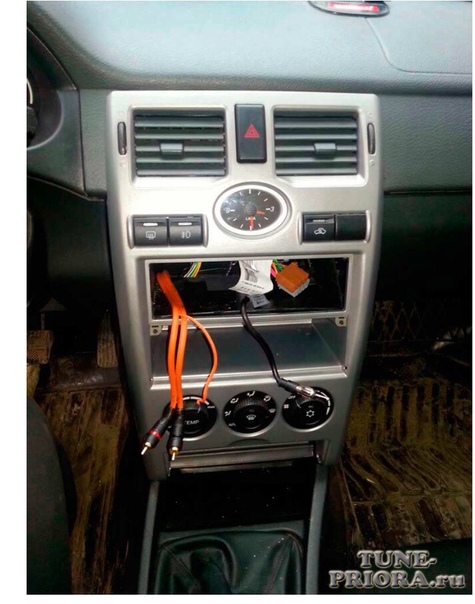 Видеорегистраторы сегожня стали очень популярными. Они помогаю водителю отстоять свои права в нелепой дорожной ситуации.
Видеорегистраторы сегожня стали очень популярными. Они помогаю водителю отстоять свои права в нелепой дорожной ситуации.
Перед тем как снимать консоль, вытаскиваем из нее кнопку обогрева заднего стекла. Это легко сделать при помощи отвертки, а разъем проводов вытаскиваем совсем. Затем снимаем пепельницу, и, отсоединив штифты, снимаем крышку бардачка.
Демонтируем консоль
Консоль крепится на четырех винтах: два находятся сразу под пепельницей, два других ниже самого бардачка. Выкручиваем их всех. Так как обычно в автомобиле уже стоит магнитола, ее тоже необходимо снять, отсоединив перед этим проводку. Не забываем и о креплении накладки. Винты от которой находятся по бокам ниши магнитолы. При снятии накладки прикладываем небольшое усилие, поскольку в верхней части находятся специальные держатели на пружинах. Перед тем как снимать панель и консоль вместе, не забудьте отсоединить аккумулятор. Следующим этапом в нашем списке стоит снятие руля. Снимаем его в месте с облицовкой рулевой колонки и подрулевыми переключателями. Затем удаляем накладку на напольном тоннеле. Все, теперь выкручиваем винты сбоку центральной консоли и вытаскиваем щиток приборов через переднюю дверь. Идем дальше. При помощи отвертки снимаем сопла для обдува боковых стекол. Это нужно, чтобы добраться и выкрутить гайки, которые крепят переднюю панель сверху. Удаляем крышку блока предохранителей, для этого выворачиваем все 3 фиксатора. Снимаем усилитель, винты крепления которого находятся за крышкой блока, снятой нами ранее.
Затем удаляем накладку на напольном тоннеле. Все, теперь выкручиваем винты сбоку центральной консоли и вытаскиваем щиток приборов через переднюю дверь. Идем дальше. При помощи отвертки снимаем сопла для обдува боковых стекол. Это нужно, чтобы добраться и выкрутить гайки, которые крепят переднюю панель сверху. Удаляем крышку блока предохранителей, для этого выворачиваем все 3 фиксатора. Снимаем усилитель, винты крепления которого находятся за крышкой блока, снятой нами ранее.
Расположение винтов крепления панели
Слева и справа относительно рулевой колонки, а также под панелью приборов находятся винты крепления, их все нужно выкрутить. Также один винт спрятан справа от панели. Избавляемся и от него. Дальше будьте внимательными, следует открутить минусовой провод приборной панели, он крепится болтом М8. Для того чтобы отсоединить колодки проводов приборной панели, фиксаторы, которые их крепят нужно сдвинуть вправо. Теперь отсоединяем провода от замка зажигания и от электрического усиления руля. Гайку, которая крепит минусовые провода к электроблокам, тоже выкручиваем. Далее занимаемся жгутом приборной панели. Отсоединяем его от жгута зажигания, от блока управления электропакета и, если имеется, от подушки безопасности. Панель в Приоре снимется непосредственно с консолью. Вес у нее не маленький, да и размер тоже, поэтому советуем привлечь помощника, чтобы вытащить ее из автомобиля. Вот в принципе и все, оказывается, чтобы снять панель нужно не пять минут. Наш вам совет: перед тем, как вы начнете заниматься демонтажем приборной панели, внимательно изучите инструкцию по эксплуатации автомобилем. Там вы найдете местоположение всех винтов и защелок, что облегчит вам работу.
Гайку, которая крепит минусовые провода к электроблокам, тоже выкручиваем. Далее занимаемся жгутом приборной панели. Отсоединяем его от жгута зажигания, от блока управления электропакета и, если имеется, от подушки безопасности. Панель в Приоре снимется непосредственно с консолью. Вес у нее не маленький, да и размер тоже, поэтому советуем привлечь помощника, чтобы вытащить ее из автомобиля. Вот в принципе и все, оказывается, чтобы снять панель нужно не пять минут. Наш вам совет: перед тем, как вы начнете заниматься демонтажем приборной панели, внимательно изучите инструкцию по эксплуатации автомобилем. Там вы найдете местоположение всех винтов и защелок, что облегчит вам работу.
Как снять консоль на Приоре Видео
Поделись статьёй с друзьями:
Источники: http://elhow.ru/tehnika/avto/remont-avtomobilja/priora-kak-snjat-panel, http://xn—-8sbabr6ahc3e.xn--p1ai/priora-remont/379-snyatie-torpedo-priora.html, http://tuningjournal.ru/salon/136-kak-snyat-konsol-na-priore.html
Снимаем консоль в Ладе-Приоре, инструкция
Работа с техникой требует особого подхода, но иногда можно справиться самому, как, например, со съемом консоли в «Ладе-Приоре».
В данной модели Лады центральная консоль соединена с панелью приборов, однако накладка снимается отдельно для того, чтобы была возможность быстро добраться до механизма.
Нужные инструменты:
- набор ключей, накидных и рожковых;
- отвертка.
Инструкция по снятию консоли в Ладе Приоре:
1. Сначала выньте кнопку, выключающую обогрев заднего стекла. Она находится на самой консоли. Сделать это можете при помощи отвертки, поддев ею консоль. Вслед за кнопкой уберите разъем проводов того же обогрева и снимите пепельницу. Когда проделаете эти этапы, вытащите штифты, держащие крышку вещевого отсека, и снимите ее. Отвинтите стержни крепления консоли, два из которых располагаются под пепельницей, а другие два под контейнером для вещей (вещевой отсек).
2. Если есть магнитола, извлеките ее и отсоедините относящиеся к ней провода. Обратите внимание на ниши устройства: на боковых сторонах есть два винта. Нужно открутить их. Теперь снимите накладку, но учтите, что будет сопротивление расположенных вверху пружинных фиксаторов.
3. Чтобы снять панель приборов Приоры одновременно с блоком консоли, необходимо отключить аккумулятор, затем отсоединить рулевое колесо, внешний слой рулевой колонки. Не забывайте о том, что есть подрулевые переключатели и накладки напольного тоннеля, которые тоже нужно удалить на время. Далее займитесь извлечением щитка приборов и откручиванием винтов в боковых зонах центральной консоли.
4. При помощи отвертки подденьте сопла обдува стекол и снимите их. Это нужно для того, чтобы появился доступ к гайкам верхнего крепежа. После того как отвинтите эти гайки, поверните фиксаторы крышки (три штуки) блока предохранителей. Теперь избавьтесь от болтов, которые держат усилитель панели приборов. Найдете эти крепежные детали под снятой крышкой.
5. Нужно осмотреть панель приборов снизу и нащупать винты крепления. Естественно, их необходимо отвернуть. То же проделайте с винтами, фиксирующими панель недалеко от рулевой колонки, и болтом, находящимся справа от панели. Перейдите к проводам массы приборной панели: открутите болт М8, которым они крепятся к кузову. Сдвиньте вправо колодки этих проводов (удерживаются фиксаторами) и отсоедините.
6. На этой стадии нужно заняться разъемом проводов, связанным с замком зажигания, а также рулевым электроусилителем, то есть извлечь его. Кроме того, следует отвернуть гайку, которая держит провода массы на электронных блоках. Отсоедините панельный жгут от жгута системы зажигания, управляющих электропитанием блоков и подушки безопасности.
7. Ну вот, вы приблизились к последнему этапу. Нужно снять приборную панель Лады Приоры прямо с центральной консолью и вынести ее за пределы салона автомобиля. Учтите, что понадобится помощник, ведь панель тяжелая. Цель достигнута – можно приступать к дальнейшим действиям.
Цель достигнута – можно приступать к дальнейшим действиям.
Как снять кнопки на панели приоры – АвтоТоп
Снятие накладки консоли панели приборов
Накладку консоли панели приборов снимаем для замены, а также при демонтаже блока управления и центральных дефлекторов системы отопления и вентиляции, выключателя аварийной сигнализации.
Отсоединяем клемму провода от «минусового» вывода аккумуляторной батареи.
Вынимаем контейнер из ниши для головного устройства звуковоспроизведения…
…и отсоединяем от его разъемов две колодки жгутов проводов.
В нише накладки консоли под контейнер крестообразной отверткой отворачиваем…
…два самореза (саморез с другой стороны на фото не виден) верхнего крепления накладки консоли.
Открыв крышку отсека для мелких вещей, крестообразной отверткой отворачиваем …
…два самореза среднего крепления накладки консоли.
Открываем переднюю пепельницу.
Отжав шлицевой отверткой пепельницу, выводим ее ось из отверстия в накладке…
…и снимаем пепельницу.
Крестообразной отверткой отворачиваем два самореза нижнего крепления накладки консоли.
Отводим накладку от консоли, преодолевая сопротивление двух фиксаторов.
Нажав на фиксатор, отсоединяем колодку жгута проводов от выключателя аварийной сигнализации.
Отсоединяем колодки жгутов проводов от часов и от выключателя обогрева заднего стекла и наружных зеркал заднего вида.
Отсоединяем две колодки жгутов проводов от блока управления отоплением и вентиляцией…
… и снимаем накладку консоли панели приборов в сборе.
Вынимаем из накладки часы, выключатель аварийной сигнализации, выключатель обогрева заднего стекла и наружных зеркал заднего вида и блок управления системой отопления и вентиляции (см. «Снятие блока управления отоплением и вентиляцией»).
При необходимости, аккуратно поддев шлицевой отверткой пластмассовые фиксаторы центральных дефлекторов, вынимаем дефлекторы из гнезда накладки.
Собираем и устанавливаем накладку консоли панели приборов в обратной последовательности.
Накладка консоли панели приборов и элементы, расположенные в ней:
1 — накладка консоли;
2 — центральные дефлекторы;
3 — выключатель обогрева заднего стекла и наружных зеркал заднего вида;
4 — блок управления системой отопления и вентиляции;
5 — выключатель аварийной сигнализации;
6 — часы
Иногда детали транспортного средства требуют замены, чаще это происходит из-за поломки или износа. Вопрос, как снять центральную консоль на Приоре, беспокоит тех автомобилистов, которые хотят заменить деталь, скрытую консолью. Например, без снятия панели нельзя добраться до блока с часами, прибора для управления отоплением или дефлектора.
Радует, что процесс демонтажа консольной панели достаточно прост и понадобится минимум инструментов, который найдется в багажнике каждого автомобилиста. Если понадобилась замена одной из указанных выше деталей, узнайте, как снять и установить обратно консоль.
Особенности демонтажа
Процесс не займет много времени, он достаточно простой, не понадобятся особенные инструменты, только крестообразная выкрутка. Но прежде, чем узнавать, как снять консоль на Приоре, узнайте о некоторых особенностях процедуры.
Разборка всегда начинается со съема магнитолы и отсоединения проводов. Чтобы снять ее, нажмите на специальные кнопочки по бокам прибора, должен прозвучать характерный щелчок. Потяните магнитолу на себя, отсоедините провода.
Теперь нужно снять отсек, в котором размещается магнитола, после этого автовладелец увидит два самореза, их необходимо открутить в процессе демонтажа консоли.
Запомните, панель фиксируется в трех местах двумя шурупами, размещенными по бокам консоли. Первый комплект болтов находится под магнитолой, второй под отсеком для пепельницы, третий под блоком управления отоплением.
Если заметили неприятный скрип со стороны панели и желаете от него избавиться, то после съема консоли оклейте края изоляционным материалом, блокирующим посторонний шум. Также желательно тем же материалом обработать края, с которыми соприкасаются приборы.
Также желательно тем же материалом обработать края, с которыми соприкасаются приборы.
После того, как установите на место панель, убедитесь, что она надежно привинчена, крепко держится, иначе вас будет беспокоить неприятное дребезжание.
Демонтаж панели на Лада Приора
Снятие центральной консоли Приора предполагает демонтаж магнитолы, если она установлена. Обычно с магнитолой продают специальные ключи для съема прибора, но, если их нет, просто подберите подходящие по размеру и открутите гайки.
После того, как демонтируете магнитолу, следуйте инструкции, объясняющей, как снять центральную консоль на Приоре:
- Надавите на кнопки с внутренней стороны консоли, они должны выпасть из разъемов.
- Выньте все кнопки, размещенные на консоли, аккуратно отключив коробку с проводами от кнопок.
- Откройте отсек с пепельницей, аккуратно, но с усилием, тяните за ее края. Выньте пепельницу, отложите в сторону.
- Осмотрите место, из которого только что вытянули пепельницу.
 Сейчас видны два болта, прикрепляющие низ консоли. Возьмите крестообразную выкрутку, отвинтите болты.
Сейчас видны два болта, прикрепляющие низ консоли. Возьмите крестообразную выкрутку, отвинтите болты. - Осмотрите углубление, из которого вытянули магнитолу. По бокам, сверху размещены болты, отвинтите их.
- Под тремя кнопками, регулирующими температуру в салоне, размещена крышка, откройте ее. Внутри увидите два шурупа, отвинтите их.
- Можно отсоединять панель. Аккуратно оттягивайте ее, продевая провода сквозь пустые отсеки от кнопок.
- Осталось отсоединить три прибора с проводами — аппарат для регулировки отопления, часы и аварийную сигнализацию. Аккуратно потяните за разъемы, и отсоедините провода.
- Теперь полностью снимайте консоль.
Обратите внимание! Если возникла необходимость заменить именно панель приборов Приоры, то не забудьте отсоединить от нее блок регулировки отопления, провода с часами и сопла воздуховода от печки.
Монтаж консоли проводится в обратном порядке — повторите указанные выше пункты, начиная с девятого пункта, постепенно продвигаясь вверх, к первому. Теперь читатели знают, как снять консоль на автомобиле Приора.
Теперь читатели знают, как снять консоль на автомобиле Приора.
Когда водителю необходимо заменить панель приборов на Лада Приора, могут возникнуть проблемы с покупкой. Ее нелегко найти в специализированных магазинах, но на аторазборке или авторынке она отыщется, и даже по более низкой цене.
Снятие и установка панели (торпедо) Приоры
Если решили установить шумоизоляцию моторного щита, либо покрасить или перетянуть панель, тогда внимательно изучите инструкцию, как снять и установить торпедо Lada Priora своими руками.
Необходимый инструмент. Крестовая и плоская отвертки, головка «на 10», пассатижи с узкими губками.
Перед началом работ, следует отсоединить минусовую клемму с аккумулятора. Затем снять подрулевые переключатели .
Снять крышку блока предохранителей:
- Повернуть на 90 о три замка крышки монтажного блока.
- Отщелкнуть фиксаторы крышки блока предохранителей.
Отсоединить провода от замка зажигания. Затем снять комбинацию приборов. и снять центральный тоннель пола. Отсоединить провода от электроусилителя руля:
Затем снять комбинацию приборов. и снять центральный тоннель пола. Отсоединить провода от электроусилителя руля:
Затем по порядку:
- Отщелкнуть пластиковые фиксаторы, и снять обивку левой передней стойки. Аналогично снять обивку правой передней стойки.
- Поддеть сопло обдува стекла левой двери, используя плоскую отвертку с подложенным мягким материалом, чтобы не поцарапать. Аналогично снять сопло обдува с правой стороны.
- Отвернуть гайку верхнего крепления панели Приоры, она расположена в полости под соплом обдува стекла двери, используя головку «на 10». Аналогично отвернуть гайку с правой стороны.
- Отвернуть болт крепления наконечников проводов «массы» торпедо этим же ключом.
- Отсоединить колодки с проводами панели приборов от колодок, расположенных на кронштейне, над блоком предохранителей.
- Отсоединить колодку проводов, расположенную на правом торце кронштейна.
- Отсоединить колодку проводов управления двигателем от колодки панели приборов.

- Отвернуть гайку крепления наконечника провода «массы» с помощью головки «на 10».
Отсоединить среднюю колодку с проводами панели приборов от блока управления электропакетом, для этого:
- Отвернуть гайку крепления контролера к кронштейну центральной консоли (для наглядности приборная панель снята), используя головку «на 10». Аналогично отвернуть гайку с другой стороны контроллера. Снять контроллер из-под торпедо Приоры.
- Сжать фиксатор колодки проводов, и отсоединить ее от контроллера. Отсоединить от контроллера еще 2 колодки с проводами.
- Отсоединить колодку проводов от блока управления подушкой безопасности.
- Отвернуть 4 самореза крепления накладки панели с помощью крестовой отвертки и снять ее.
- Сжать фиксаторы и отсоединяем хомут крепления жгута проводов от кронштейна на рулевой колонке, используя пассатижи с узкими губками.
- Отвернуть саморез бокового крепления торпедо, используя крестообразную отвертку.
 Аналогично отвернуть саморез с правой стороны панели.
Аналогично отвернуть саморез с правой стороны панели.
- Открыть бардачок (вещевой ящик), и отвернуть саморез крепления торпедо, используя крестовую отвертку.
- Отвернуть саморез крепления консоли слева и справа, тем же инструментом.
- Снять панель Приоры из салона автомобиля.
Установку панели осуществляем в обратном порядке.
Кстати, а Вы знаете, как покрасить панель ?
Похожие материалы
Как снять центральную консоль (накладку панели) Лада Приора
Интерьер Приоры 2 (после последнего рестайлинга) существенно отличается от прошлой версии автомобиля. В салоне теперь установлена более стильная панель (торпедо) с возможностью установки современной мультимедийной системы. Если вы будете заниматься самостоятельными доработками или ремонтом своей машины, то вам пригодится инструкция по снятию центральной облицовки (вместе с тоннелем ее также называют «борода»).
Пластиковая центральная консоль крепится к панели (торпедо) 6 винтами. Чтобы получить доступ к нижним двум винтам крепления придется снять накладку тоннеля:
Чтобы получить доступ к нижним двум винтам крепления придется снять накладку тоннеля:
- Вывернуть 2 винта под блоком управления отопителем и кондиционером;
- Снять чехол ручки КПП, поддев его плоской отверткой, и вывернуть 3 винта под чехлом;
- Вывернуть 2 нижних винта крепления центральной консоли .
винты крепления накладки тоннеля лада приора винты крепления накладки тоннеля лада приора нижние винты крепления центральной консоли лада приора
Чтобы вывернуть оставшиеся четыре винта крепления центральной консоли следует:
- Снять верхний блок кнопок и заглушку, поддевая их плоской отверткой или пластиковой лопаткой;
- Вывернуть 2 верхних винта крепления консоли;
- Вывернуть 2 средних винта крепления консоли .
заглушки центральной консоли лада приора верхние винты крепления центральной консоли лада приора средние винты крепления центральной консоли лада приора
Осталось потянуть центральную консоль на себя и отсоединить сзади колодки с проводами. Установка пластиковой накладки производится в обратном порядке. Процесс также показан на видео:
Установка пластиковой накладки производится в обратном порядке. Процесс также показан на видео:
Напомним, после снятия центральной консоли ее можно обтянуть виниловой пленкой .
Детали салона Лада Приора, Lada Priora
Салон Лада Приора
Снятие и установка панели приборов Лада Приора (Lada Priora), Ваз 2170, Ваз 2171, Ваз 2172
Полезные советы
Возможно, при установке панели приборов вам понадобятся хомуты крепления жгутов проводов, так как при демонтаже панели в некоторых случаях их легче перерезать.
В зависимости от комплектации автомобиля может быть задействовано разное количество колодок с проводами. Поэтому при разъединении колодок маркируйте их относительно друг друга. Это облегчит работу при установке панели приборов. Свободные колодки промаркируйте отдельно.
Вам потребуются: торцовые ключи «на 8», «на 10», отвертки с плоским и крестообразным лезвием.
1. Отсоедините провод от клеммы «минус» аккумуляторной батареи.
2. Снимите рулевое колесо (см. «Снятие и установка рулевого колеса»).
3. Снимите облицовку рулевой колонки (см. «Снятие и установка облицовочных кожухов рулевой колонки»).
4. Снимите подрулевые переключатели ваз 2172 (см. «Проверка и замена подрулевых переключателей»).
5. Снимите облицовки тоннеля пола (см. «Снятие и установка облицовок тоннеля пола»).
6. Снимите комбинацию приборов lada priora (см. «Снятие и установка комбинации приборов»).
7. Выверните справа и слева винты крепления центральной консоли панели приборов лада приора.
8. Поддев отверткой…
9. …снимите справа и слева сопла обогрева боковых стекол.
10. Торцовым ключом «на 10» отверните две гайки верхнего крепления панели приборов лада приора слева и справа.
11. Поверните три фиксатора и снимите крышку блока предохранителей и реле.
12. Выверните четыре винта крепления усилителя панели приборов лада приора…
13. …и снимите усилитель.
14. Выверните слева снизу…
15. …и справа снизу два винта крепления панели приборов lada priora.
16. Выверните винт крепления панели приборов слева от рулевой колонки…
17. …и винт крепления, находящийся справа под панелью приборов.
18. Ключом «на 8» выверните болт крепления «массовых» проводов панели приборов к кронштейну кузова.
19. Сдвиньте вправо фиксаторы колодок жгута проводов панели приборов ваз 2171…
20. …и отсоедините три колодки жгута от колодок, установленных на кронштейне.
21. Разъедините колодку жгута проводов выключателя (замка) зажигания лада приора.
22. Отсоедините колодки жгута проводов от электроусилителя рулевого управления.
23. Ключом «на 10» отверните гайку крепления «массового» провода жгута панели приборов от кронштейна электронных блоков.
24. Сдвиньте фиксатор колодки…
25. …и отсоедините жгут панели приборов от жгута системы зажигания.
26. Отсоедините колодку жгута панели приборов от блока управления электропакетом.
27. Сдвиньте фиксатор…
28. …и отсоедините колодку жгута панели приборов от блока управления подушкой безопасности.
29. Снимите панель приборов и извлеките ее из салона лада приора.
Примечание
Поскольку панель приборов довольно громоздкая и тяжелая, эту операцию следует выполнять с помощником.
30. Установите панель приборов ваз 2170 в порядке, обратном снятию.
консольных команд Dota 2 ⋙ Список полезных консольных команд для Dota 2
Теперь мы постараемся полностью описать все консольные команды в DotA 2, как для лобби, так и для других нужд.
Прежде всего, нам нужно понять, как запускать команды в консоли Dota 2. Как включить консоль Reborn Dota 2.
В параметрах запуска игры необходимо указать –console. Теперь при запуске игры консоль откроется. Чтобы отключить автоматическое включение консоли, вам необходимо вызвать консоль, с помощью кнопки \ ввести команду con_enable 1 и выйти из игры. Далее в параметрах запуска удалите –console.
Далее в параметрах запуска удалите –console.
Но теперь консольные команды DotA будут сброшены после выхода из игры.
Консоль в DotA 2 команды
Консоль команд DotA 2 может быть сохранена, чтобы не терять ваши усилия. Для этого создайте файл конфигурации autoexec.cfg и поместите его в… \ steamapps \ common \ dota 2 beta \ dota \ cfg. Консольные команды Dota 2 теперь будут в вашем единственном файле.
Консольные команды Dota 2 для игры без сети.(не в сети)
- con_enable «1»
- // == Dota 2 в автономном режиме == //
- псевдоним «offline0» «sv_cheats 1; sv_lan 1; dota_start_ai_game 1; dota_bot_set_difficulty 0; map dota.bsp; ”
- псевдоним «offline1» «sv_cheats 1; sv_lan 1; dota_start_ai_game 1; dota_bot_set_difficulty 1; map dota.bsp; ”
- псевдоним «offline2» «sv_cheats 1; sv_lan 1; dota_start_ai_game 1; dota_bot_set_difficulty 2; map dota.bsp; ”
- псевдоним «offline3» «sv_cheats 1; sv_lan 1; dota_start_ai_game 1; dota_bot_set_difficulty 3; карта дота.

- псевдоним «offline4» «sv_cheats 1; sv_lan 1; dota_start_ai_game 1; dota_bot_set_difficulty 4; map dota.bsp; ”
- // == Dota 2 в автономном режиме == //
- Консольные команды Dota 2, такие как dota_bot_set_difficulty — как вы понимаете, сложность оппонента меняется.
- 0 — Пассивный
- 1 — Легкий
- 2 — Средний
- 3 — Сложный
- 4 — Нечестный
- карта — это ваша карта.
- dota.bsp — стандартная карта
- dota_autumn.bsp — осенняя карта
- dota_diretide_12.bsp — Хэллоуинская открытка 2012
- dota_winter.bsp — зимняя карта
- Все карты вы найдете здесь.
- .. \ steamapps \ common \ dota 2 beta \ dota \ maps
Консольные команды DotA 2 для настройки игры
- dota_simple_ready_up — упрощенное диалоговое окно (значение по умолчанию 0)
- cl_showfps 1 — FPS
- dota_apm — показывает количество APM-игроков
- net_graph 1 — показывает статистику fps, ping, in \ out в правом нижнем углу
- dota_force_right_click_attack 1 — позволяет обозначать свои юниты правой кнопкой мыши
- dota_shop_force_hotkeys 1 — команда отключает горячую клавишу для магазина (1 — вкл, 0 — выкл)
- dota_player_units_auto_attack 1 — отключает автоатаку героев (1 — вкл, 0 — выкл)
- dota_ability_quick_cast 1 — при двойном щелчке по способности она будет использована на вас (1 — вкл, 0 — выкл)
- dota_sf_game_end_delay 0 — эта команда позволит вам быстро увидеть таблицу результатов по окончании матча (1 — включен, 0 — выключен)
- dota_sf_hud_killcam «1» * — команда позволит вам активировать «killcam»
- glow_outline_effect_enable «1» — команда отвечает за выделение осветительные приборы (1 — вкл.
 , 0 — выкл.)
, 0 — выкл.) - объем «0.5 ”- регулирует громкость звука (минимальный — 0; максимальный — 1)
- snd_musicvolume« 0 »- аналогично регулирует громкость музыки
- dota_disable_range_finder« 0 »- показывает диапазон действия заклинания (активирует визуальный диапазон способностей) (проще — отображает стрелки, показывающие направление навыков)
- dota_hud_reduced_flash «0» — уменьшает вспышки от различных внутриигровых эффектов
- dota_minimap_disable_rightclick «0» — блокирует эффект щелчка правой кнопкой мыши на миникарте
- tv_voice_frame_adjust — настроить голосовые данные комментаторов (значение по умолчанию 1; для отладки 2)
- dota_unit_allow_moveto_direction — инновационная команда, позволяющая с помощью Alt + RMB (правый клик) обойти использование поиска пути при перемещении героя.Команда Alt + RMB (щелчок правой кнопкой мыши) завершается коллизией
- dota_player_auto_repeat_right_mouse — повторяет нажатие ПКМ, пока кнопка, связанная с этой командой, зажата.

Консоль в DotA 2 команд для панели HP:
- dota_health_per_vertical_marker 250 — устанавливает количество здоровья, которое будет отображаться как одно деление, стандарт 250
- dota_health_hurt_decay_time_max «0» — отвечает за задержку урона на шкале здоровья (стандарт 0.8; 0.3)
- HP-bar — отложенный урон (альтернативно, несколько команд сразу — сохранить в конфигурацию):
- dota_health_hurt_decay_time_max 0
- dota_health_hurt_decay_time_min 0
- dota_health_hurt_delay_delay_0
- dota_pain22 dota_pain22
- dota_pain22 dota_pain22 Консольные команды Dota 2 для изменения цвета команд в игре:
За команду противника
- dota_enemy_color_r 1.0 (значение по умолчанию 1.0) — красный
- dota_enemy_color_g 0 (значение по умолчанию 0) — зеленый
- dota_enemy_color_b 0 (значение по умолчанию 0) — синий
Для вашей команды
- dota_friendly_color_r 0 (значение по умолчанию 0) — красный
- dota_friendly_color_g 1.
 0 (значение по умолчанию 1.0) — зеленый
0 (значение по умолчанию 1.0) — зеленый - dota_friendly_color_b 0 (значение по умолчанию 0) — синий
В дальнейшем можно будет вести журнал боя прямо в файл:
- dota_combatlog_file — файл, в который вы хотите записывать события журнала боевых действий по мере их возникновения
- dota_combatlog_size — вычисляет общие распределения для журнала боя
- dota_combatlog_size_server
- dota_combatlog_write_test — записывает журнал боевых действий на диск, если у вас есть dota_combatlog_write_test Подключение к Интернету:
- ping — показывает пинг всех игроков
- rate «80000» — устанавливает общую пропускную способность сети
- cl_updaterate «40» — регулирует количество обновлений, полученных от сервера
- cl_cmdrate «40» — регулирует количество обновления отправлены на сервер
- dota_poor_network_detection_min_intervals_player «значение» — игрок должен иметь как минимум плохие интервалы для подсчета (значение по умолчанию — 3)
- dota_poor_network_detection_max_intervals_player «значение» — максимальное количество плохих интервалов для подсчета для игрока (значение по умолчанию — 5)
- net_steamdatagramtransport_forceproxyaddr
- sv_steamdatagramtransport_port
- dota_hero_level «количество» — увеличивает уровень вашего героя
- dota_bot_give_level «количество» — увеличивает уровень всех ботов
- dota_create_item «name» — дает предмет (список в Wiki)
- dota_bot_give_item «name» — дает все боты — предмет (список в Wiki)
- dota_give_gold «количество» — добавляет вам золото
- dota_hero_refresh — сбрасывает время восстановления способностей и вещей, восстанавливает здоровье и ману
- dota_hero_respawn — оживляет вашего героя возле фонтана (можно использовать живым )
- dota_start_game — устанавливает таймер на 0:00 и запускает игру
- dota_ability_debug_enable / dota_ability_debug_disable — отключение / включение кулдаунов и мана-стоимости
- dota_all_vision_enable / dota_all_vision_disable — включает / отключает видимость вражеских построек и зданий
- dota_clear_wards — уничтожает все Observer Ward на карте
- dota_kill_wards — уничтожает все Observer Ward a nd Sentry Ward на карте
- dota_spawn_rune — ставит руны на свои места
- dota_spawn_creeps — восстанавливает крипов без ожидания (не работает в полную силу)
- dota_spawn_neutrals — восстанавливает нейтральных крипов без ожидания (не работает в полную силу)
- dota_creeps_no_spawning_enable / dota_creeps_no_spawning_disable — отключить / включить спавн крипов
- dota_create_unit «name» — создать юнита (список в Wiki)
- dota_respawn_roshan «command» — оживить компьютеры Roshan weakly
- dota_cheap_water 1
- cl_globallight_shadow_mode 0
- r_deferred_height_fog 0
- r_deferred_simple_light 1
- r_screenspace_aa 0
- r_ssaoPS 0
- mat_vsync_aa 0
- r_ssaoPS 0
- консоль mat_vsyncp22
- mat_vsyncp22 используйте команду gp22
• dota_cheap_water 1
• cl_globallight_shadow_mode 0
• r_deferrer 0
• r_deferred_height_fog 0
• r_screenspace_aa 0
• gpu_level 0
• cpu_level 0
• r_deferred_specular 0
• r_deferred_specular_bloom 0
• dota_portrait_animate 0
• r_deferred_additive_pass 0
• r_deferred_simple_light 0
• r_renderoverlayfragment 0
• r_shadowrendertotexture 0
• r_WaterDrawReflection 0
• r_ssao 0
• mat_picmip 2
• mat_vsync 0
• mat_triplebuffered 0
• rate 80000
• cl_cl_speed. 01
01
• cl_interp_ratio 1
• cl_lagcompensation 1
• cl_pred_optimize 2
• cl_smooth 1
• cl_smoothtime 0.01
• cl_updaterate 31
• cl_spectator_cmdrate_factor 0,5
• cl_spectator_interp_ratio 2
• dota_set_avatar 9
• dota_force_right_click_attack 1
• dota_minimap_hero_size 500
• dota_embers 0
• dota_disable_range_finder 0
• разработчик 0
• dota_hud_healthbars 3
• dota_sf_game_end_delay 0
• glow_outline_effect_enable 0Полезная командная консоль DotA 2 для настройки самой игры
- Ping- показывает пинг всех игроков
- cl_showfps 1- показывает FPS
- dota_apm- показывает upm
- dota_disable_range_finder 0- показывает диапазон заклинания
- net_graph 1- показывает fps, ping, in \ out
- net_graphheight 64 — перемещает стол вверх / вниз
- net_graphpos 1 — перемещает стол влево / вправо
- dota_health_per_vertical_marker 250 — показывает здоровье между подразделениями на панели опыта
- dota_force_right_click_attack 1- позволяет запретить использование ваших юнитов правой кнопкой мыши
- dota_shop_force_hotke 1- команда отключает горячую клавишу для магазина
- dota_player_units_auto_attack 1- отключает автоатаку героев
- dota_ability_quick_cast 1- быстрое применение
- dota_sf_game_end_delay 0- быстрее видеть таблицу результатов
- dota_sf_hud_cam_killline «
- dota_sf_hud »_killcam — «1» выделение юнита
- dota_health_hurt_decay_time_max- «0» de нанесите урон на штангу xp
- объем «0.
 5 »- громкость звука
5 »- громкость звука - snd_musicvolume« 0 »- громкость музыки
- rate« 80,000 »- общая пропускная способность сети
- cl_updaterate« 40 »- регулирует входящие обновления
- cl_cmdrate« 40 »- обрабатывает исходящие обновления
🧩 Обновить любые характеристики игровых параметров персонажа, геймплей
🎮 При сбросе команд консоли?🧩 После обновления Dota 2 консольные команды будут сброшены после выхода из игры
🎮 Как включить консоль в Dota 2 Reborn?🧩 Чтобы выключить автоматическое переключение консоли, вам нужно вызвать консоль, щелкнуть «\», затем ввести команду con_enable 2 и выйти из игры.Далее в параметрах запуска убрать -console.
аркобалено
— авторКонсольные команды CK3: все читы Crusader Kings 3 и способы их использования
add_dynasty_modifier Добавляет модификатор к династии. 
add_dynasty_perk Добавляет перк династии. add_dynasty_prestige Добавляет престиж династии. add_dynasty_prestige_level Добавляет уровни престижа династии. remove_all_dynasty_modifier_instances Удаляет все экземпляры модификатора из династии. remove_dynasty_modifier Удаляет модификатор из династии. add_house_modifier Добавить модификатор к дому. remove_all_house_modifier_instances Удаляет все экземпляры модификатора из дома. remove_house_modifier Удалить модификатор из дома. add_scheme_modifier Добавляет указанный модификатор схемы. add_scheme_progress Добавить прогресс в схему области. (Ход выполнения находится в диапазоне 0,0–100,0) end_scheme Завершает определенную схему и удаляет ее без каких-либо других эффектов. 
expose_scheme Показывает схему защитнику expose_scheme_agent Показывает целевого персонажа как агента текущей схемы. remove_scheme_modifier Удаляет указанный модификатор схемы. scheme_freeze_days замораживает схему на X дней (0 размораживает схему) add_county_modifier Добавить модификатор для округа. change_county_control Изменяет управление округа для титула. Если титул имеет более высокий уровень, чем округ, эффект будет распространяться на все округа ниже него. change_de_jure_drift_progress Изменение хода де-юре дрейфа титула. change_development_level Изменяет уровень развития заголовка. Если титул имеет более высокий уровень, чем округ, эффект будет распространяться на все округа ниже него. change_development_progress Изменяет ход разработки заголовка.  Если титул имеет более высокий уровень, чем округ, эффект будет распространяться на все округа ниже него.
Если титул имеет более высокий уровень, чем округ, эффект будет распространяться на все округа ниже него.change_development_progress_with_overflow Изменяет ход разработки заголовка. Если титул имеет более высокий уровень, чем округ, эффект будет распространяться на все округа ниже него. Будет переполняться, поэтому добавление +100 к округу с 50 оставшимся прогрессом увеличит уровень на 1 и приведет к 50 переходу к следующему уровню. clear_title_laws Удалите все законы о праве собственности из области действия. НЕ применяется закон о расходах и последствиях удаления. clear_title_laws_effects Удалите все законы о праве собственности из заголовка с ограниченной областью действия. ДЕЙСТВИТЕЛЬНО применяется закон о расходах и последствиях удаления. copy_title_history Копировать историю заголовков из другого заголовка. remove_all_county_modifier_instances Удаляет все экземпляры модификатора из округа. 
remove_county_modifier Удалить модификатор из округа. reset_title_name Устанавливает имя и прилагательное заголовка с ограниченной областью действия, основанные на его ключе.Не приведет к изменению префикса. reset_title_prefix Устанавливает префикс заголовка с заданной областью, основанный на его ключе. Не изменит его прилагательное или название. revoke_lease Отменить аренду правового титула с ограниченной областью действия. set_always_follows_primary_heir Устанавливает, должен ли титул всегда переходить к основному наследнику в последовательности разделов. set_capital_county Устанавливает целевой округ в качестве столичного округа титула. set_color_from_title Устанавливает цвет заголовка таким же, как и целевой заголовок (слегка смещенный, чтобы не совпадать). 
set_county_culture Устанавливает культуру округа. set_county_faith Изменяет веру в округе. set_de_jure_liege_title Установить новый титул DeJure liege. set_definitive_form Устанавливает, должно ли заголовок использовать окончательное имя формы (без «Королевства»). set_delete_on_destroy Устанавливает, следует ли полностью удалять заголовок из состояния игры при его уничтожении. set_destroy_if_invalid_heir Устанавливает, следует ли уничтожать титул при наследовании, если нет наследника, соответствующего его ограничениям. set_destroy_on_succession Устанавливает, следует ли уничтожать заголовок при наследовании. set_landless_title Устанавливает, является ли титул безземельным (может принадлежать правителям без земли) set_no_automatic_claims Устанавливает, должно ли заголовок запрещать автоматические заявки (то есть заявки будут добавляться только скриптом и заявленные претензии передаются по наследству). 
set_title_name устанавливает имя (ключ локализации) заголовка с ограниченным объемом. Прилагательное будет составлено путем добавления «_adj» к ключу локализации. Не приведет к изменению префикса. set_title_prefix устанавливает префикс заголовка с ограниченной областью действия. Не изменит его имя или прилагательное. title_create_faction Заголовок с ограниченным приземлением создает фракцию указанного типа против указанной цели. title_join_faction Полученный титул в области действия присоединяется к назначенной фракции. title_leave_faction Заголовок в области действия покидает назначенную фракцию end_story Завершает историю и выполняет ее эффект on_end, после этого история становится недоступной. make_story_owner Делает персонажа новым владельцем истории. add_innovation Добавьте инновации в культуру. 
add_random_innovation Добавить случайное доступное нововведение get_all_innovations_from Откройте для себя все инновации из целевой культуры. get_random_innovation_from Получите случайные доступные инновации из другой культуры. add_character_flag Добавляет флаг символа. add_character_modifier Добавить модификатор к персонажу. add_courtier Добавьте целевого персонажа в поле зрения персонажа. add_diplomacy_lifestyle_perk_points Добавляет стиль жизни на очки данному персонажу. add_diplomacy_lifestyle_xp Добавляет опыт образа жизни данному персонажу. add_dread Добавляет (или удаляет) страх персонажу. add_gold Добавляет золото персонажу. add_hook Добавляет крючок для персонажа.  Отправляет тост за игрока, если он участвует.
Отправляет тост за игрока, если он участвует.add_hook_no_toast Добавляет крючок для персонажа. НЕ отправляет тост за игрока. add_intrigue_lifestyle_perk_points Добавляет стиль жизни на очки данному персонажу. add_intrigue_lifestyle_xp Добавляет опыт образа жизни данному персонажу. add_joined_faction_discontent Добавляет (или вычитает) недовольство фракциям, в которых находится персонаж области. add_knows_of_killer Добавляет персонажа с правой стороны как знающего об убийце объекта с заданной областью действия. add_learning_lifestyle_perk_points Добавляет стиль жизни на очки данному персонажу. add_learning_lifestyle_xp Добавляет опыт образа жизни данному персонажу add_martial_lifestyle_perk_points Добавляет стиль жизни на очки данному персонажу. 
add_martial_lifestyle_xp Добавляет опыт образа жизни данному персонажу. add_opinion Добавляет временный модификатор мнения. add_perk Добавляет перк для этого персонажа add_piety Придает (или берет) набожность персонажу. add_piety_experience Дает (или берет) опыт набожности персонажу. add_piety_level Увеличивает (или снижает) уровень благочестия персонажа. add_pressed_claim Дает нажатую заявку на персонажа. add_prestige Дает (или берет) престиж персонажу. add_prestige_experience Дает (или берет) опыт престижа персонажу. add_prestige_level Повышает (или понижает) уровень престижа персонажа. add_realm_law Добавляет заданный закон к персонажу в области видимости. 
add_realm_law_skip_effects Добавляет заданный закон к персонажу в области видимости.Пропускает стоимость и эффект пропуска, а также эффекты отмены текущего закона. add_relation_flag Добавляет флаг к существующей связи. add_scheme_cooldown Устанавливает время восстановления схемы для персонажа с ограниченной областью действия. add_secret Добавляет секрет. add_stewardship_lifestyle_perk_points Добавляет стиль жизни на очки данному персонажу. add_stewardship_lifestyle_xp Добавляет опыт образа жизни данному персонажу. add_stress Увеличивает (или снижает) стресс персонажа. add_targeting_factions_discontent Добавляет (или вычитает) недовольство всем фракциям, которые нацелены на персонажа области. add_to_scheme Добавляет персонажа в качестве агента в схему. 
add_trait Добавляет черту персонажу (черта не будет добавлена, и всплывающая подсказка не будет отображаться, если персонаж не подходит для этой черты, т.е.е. когда у вас уже есть признак, есть противоположный признак, не выполняется триггер is_potential признака или находится за пределами диапазона признака). add_trait_force_tooltip Добавляет черту персонажу (если эффект add_trait не добавляет черту — то есть, когда черта уже есть, есть противоположная черта, не выполняется триггер is_potential черты или находится за пределами диапазона черты — всплывающая подсказка будет показана, но трейт не будет добавлен). add_tyranny Добавляет (или удаляет) тиранию персонажу (или от него). add_unpressed_claim Дает невыпечатанную претензию персонажу. add_visiting_courtier Добавьте целевой персонаж в качестве гостя персонажа области. allow_alliance Позволяет (ранее разорванный) альянс с целевым персонажем. 
allow_in_scheme Разрешить персонажу присоединиться к схеме в качестве агента. apply_ai_vassal_obligation_liege_most_desired Примените новый уровень для наиболее желаемого уровня обязательств ИИ, которого требует сеньор в контракте apply_ai_vassal_obligation_vassal_most_desired уровень желаемого уровня AI больше всего желаемый vassal наиболее желаемый уровень vassal желаемый новый уровень vassal наиболее желаемый уровень vassal наиболее желаемый assign_council_task Назначает целевого персонажа для задачи совета. assign_councillor_type Назначает целевого персонажа первой доступной позиции совета доступного типа. изгнание Персонаж изгнан. становится_независимым Становится независимым правителем. break_alliance Разрывает союз с целевым персонажем. 
cancel_truce_both_ways Завершает перемирие с указанным персонажем, а их перемирие с персонажем с ограниченной областью действия. cancel_truce_one_way Завершает перемирие с указанным персонажем. change_current_weight Изменить текущий вес символа с ограниченной областью действия change_first_name Изменить имя персонажа. change_government Изменяет правительство персонажа. change_liege Добавляет смену сеньора. change_prison_type Изменяет тип тюрьмы персонажа. Прицельный персонаж — заключенный. Принимает любой статический модификатор (см. Также эффект улучшения). change_target_weight Измените целевой вес персонажа с ограниченной областью действия. clear_formed_vote clear_formed_vote = yes consumer_banish_reasons Поглотить ‘все причины изгнания, которые персонаж с ограниченной областью действия имеет для целевого персонажа.  Пока они не получат новую причину, они не могут снова изгнать цель.
Пока они не получат новую причину, они не могут снова изгнать цель.consumer_divorce_reasons Поглоти ‘всю причину развода, которую имеет ограниченный персонаж для целевого персонажа. Пока они не получат новую причину, они не могут снова развестись с целью. consumer_execute_reasons Consume ‘все причины выполнения, которые имеет ограниченный персонаж для целевого персонажа. Пока они не получат новую причину, они не могут выполнить цель снова. consumer_imprisonment_reasons Поглотите ‘все причины заключения, которые имеет ограниченный персонаж для целевого персонажа.Пока они не получат новую причину, они не могут снова заключить цель в тюрьму. consumer_revoke_title_reason Consume ‘1 причина отмены заголовка, которую персонаж с ограниченной областью действия имеет для целевого персонажа. copy_inheritable_appearance_from Копирует наследуемые атрибуты внешнего вида (наследуемые гены в строке ДНК персонажа) с целевого персонажа на персонажа с ограниченной областью действия. 
create_alliance Создайте альянс между персонажем с заданным прицелом и целью.Персонажи-союзники определяют, против кого будут проверять, должен ли альянс сохраниться или нет. create_cadet_branch Персонаж в области видимости создает кадетскую ветвь дома, в котором он находится. create_faction Персонаж с ограниченным диапазоном создает фракцию указанного типа против указанной цели. create_story Создает и инициализирует цикл истории с текущим персонажем в качестве владельца. смерть Убивает персонажа. Где X — символ, а Y — один из ключей причины смерти. Или смерть = естественная, которая выберет естественную причину смерти для убийства персонажа. свергнуть Персонаж низложен. destroy_title Уничтожает заголовок. end_pregnancy Прекратить беременность execute_decision Выполнить указанное решение для персонажа с заданной областью действия finish_council_task Советник успешно завершил текущую назначенную задачу. 
fire_councillor Персонаж прицела стреляет в целевого персонажа из совета. ribid_from_scheme Запретить персонажу области присоединяться к целевой схеме в качестве агента (и выгнать персонажа, если он уже присутствует в схеме) force_add_to_scheme Добавляет персонажа в качестве агента в схему и заставляет его оставаться. force_vote_as Заставляет персонажа голосовать так же, как и цель. get_title Дает название персонажу. give_nickname Дайте имя этому персонажу. join_faction Персонаж в области действия присоединяется к назначенной фракции. join_faction_force Персонаж в области действия вынужден присоединиться к фракции персонажем на определенное время. join_faction_skip_check Персонаж в области действия присоединяется к назначенной фракции, пропуская триггер can_character_join. 
leave_faction Персонаж в области покидает назначенную фракцию. make_claim_strong Делает заявление сильным (персонаж добавляет заявление, если его еще нет). make_claim_weak Делает заявку слабой (персонаж добавляет заявку, если ее еще нет). make_concubine Делает целевой персонаж наложницей персонажа прицела, цель не должна быть заключена в тюрьму. make_pregnant Делает персонаж беременным. make_trait_active Активирует неактивную черту. Всплывающая подсказка не будет отображаться, если у персонажа нет черты. make_trait_active_force_tooltip Активирует неактивную черту. Всплывающая подсказка будет показана, даже если у персонажа нет черты. make_trait_inactive Делает текущую черту персонажа неактивной.Всплывающая подсказка не будет отображаться, если у персонажа нет черты. 
make_trait_inactive_force_tooltip Делает текущую черту персонажа неактивной. Подсказка будет отображаться, даже если у персонажа нет черты. make_unprunable Персонаж области больше не будет обрезаться после его смерти. Используйте с осторожностью, так как это сделает всех, кто имеет к ним отношение, безнадежным. Так что вы должны использовать это только в том случае, если кому-то абсолютно * необходимо * остаться здесь через несколько лет после его смерти. жениться Женится на персонаже с ограниченной областью действия с целевым персонажем. marry_matrilineal Женится на персонаже с ограниченной областью действия с целевым персонажем по материнской линии move_to_pool Персонаж с ограниченной областью действия (придворный или гость) покидает свой текущий двор и перемещается в бассейн. move_to_pool_at Персонаж с ограниченной областью действия (придворный / гость / персонаж из пула) покидает свой текущий двор (если есть) и перемещается в пул указанной провинции pay_long_term_gold Персонаж с областью действия платит золото цели персонаж.  (ИИ бюджетной категории на долгий срок).
(ИИ бюджетной категории на долгий срок).pay_short_term_gold Персонаж области платит золото целевому персонажу. (Краткосрочная бюджетная категория AI). pay_short_term_income Персонаж области немедленно платит целевому персонажу золото в соответствии со своим доходом. (Краткосрочный бюджет AI). play_music_cue Воспроизводит указанную музыкальную реплику. recalculate_scripted_relation Пересчитывает эффект отношения со сценарием. recruit_courtier Нанимает цель стать придворным. Refund_all_perks Возвращает все умения персонажа. return_perks Возвращает все льготы образа жизни RHS. release_from_prison Освобождает персонажа из тюрьмы. remove_all_character_modifier_instances Удалить все экземпляры модификатора из символа remove_character_flag Удаляет флаг символа. remove_character_modifier Удаляет модификатор с персонажа. remove_claim Удаляет явное (не от живого родителя / великого родителя) требование. remove_concubine Удаляет целевого персонажа как наложницу персонажа области. remove_courtier_or_guest Удаляет целевого персонажа (гостя или придворного) из двора персонажа области. remove_decision_cooldown Удалите время восстановления после принятия решения для персонажа с ограниченной областью действия. remove_hook Удаляет крючок с персонажа. Если указан тип, ловушка будет удалена только в том случае, если она относится к этому типу. remove_interaction_cooldown Убрать время восстановления при использовании взаимодействия для персонажа с ограниченной областью действия. remove_interaction_cooldown_against Удалите время восстановления при использовании взаимодействия против целевого персонажа для персонажа с ограниченным диапазоном. remove_long_term_gold Удаляет золото с персонажа (долгосрочный бюджет AI). remove_nickname Удаляет любой ник из текущего персонажа. remove_opinion Удаляет временный модификатор мнения. Где X — символ, Y — модификатор мнения, Z сообщает, следует ли удалить все экземпляры модификатора или только один. remove_perk Удалить перк для этого персонажа remove_realm_law Удаляет данный закон из ограниченного персонажа.Группа закона останется пустой, поэтому делайте это только в том случае, если вы избавляетесь от группы закона. remove_relation_best_friend Удаляет отношения по сценарию. remove_relation_bully Удаляет отношения по сценарию. remove_relation_court_physician Удаляет отношения по сценарию. remove_relation_crush Удаляет взаимосвязь по сценарию. remove_relation_flag remove_relation_friend Удаляет отношения по сценарию. remove_relation_guardian Удаляет взаимосвязь по сценарию remove_relation_intrigue_mentor Удаляет взаимосвязь по сценарию. remove_relation_intrigue_student Удаляет отношения по сценарию. remove_relation_lover Удаляет отношения по сценарию. remove_relation_mentor Удаляет взаимосвязь по сценарию. remove_relation_nemesis Удаляет взаимосвязь по сценарию. remove_relation_oaf Удаляет взаимосвязь по сценарию remove_relation_potential_friend Удаляет взаимосвязь по сценарию. remove_relation_potential_lover Удаляет отношения по сценарию. remove_relation_potential_rival Удаляет взаимосвязь по сценарию. remove_relation_rival Удаляет отношения по сценарию. remove_relation_soldier_friend Удаляет отношения по сценарию. remove_relation_soulmate Удаляет отношения по сценарию. remove_relation_student Удаляет отношения по сценарию. remove_relation_victim Удаляет отношения по сценарию. remove_relation_ward Удаляет взаимосвязь по сценарию. remove_scheme_cooldown_against Удаляет время восстановления при использовании схемы против целевого персонажа для персонажа с ограниченным диапазоном remove_short_term_gold Удаляет золото с персонажа (краткосрочный бюджет AI). remove_trait Удаляет черту персонажа. Всплывающая подсказка не будет отображаться, если у персонажа нет черты. remove_trait_force_tooltip Удаляет черту персонажа. Подсказка будет отображаться, даже если у персонажа нет черты. reset_beneficiary У целевого персонажа больше нет получателя. return_to_court Возвращает символ области действия в суд работодателей. reverse_add_opinion Добавляет временный модификатор обратного мнения. X — имя модификатора сценария. Y может быть значением или диапазоном «{A B}». Если тайм-аут не указан, будет использоваться заданный по умолчанию тайм-аут модификатора. scriptedtests_recalculate_character_modifier Пересчитывает модификатор ограниченного символа. scriptedtests_recalculate_succession Пересчитывает строку последовательности символа в области видимости. set_absolute_country_control Устанавливает, имеет ли этот символ абсолютный контроль страны. set_beneficiary Целевой персонаж становится бенефициаром персонажа с ограниченной областью действия. set_character_faith Изменяет веру персонажа, выполняя эффекты для него. Для настройки истории используйте вместо этого set_character_faith_history. set_character_faith_history Изменяет веру персонажа, НЕ выполняя эффекты для него.ИСПОЛЬЗУЙТЕ ТОЛЬКО В НАСТРОЙКЕ HISOTRY! set_character_faith_with_conversion Изменяет веру персонажа, как если бы он использовал взаимодействие «вера-взгляд» (за вычетом стоимости набожности). Таким образом, вассалы, которые согласились бы, будут преобразованы, как и столицы. советник set_culture Установить культуру для этого персонажа set_culture_same_as Устанавливает культуру персонажа, аналогичную культуре цели. set_death_reason Устанавливает причину смерти и убийцу мертвого персонажа. set_default_education Устанавливает фокус обучения по умолчанию для этого персонажа. set_designated_heir Устанавливает данного персонажа как назначенного наследника. set_employer Добавить персонажа области в поле двора целевого персонажа. set_father Устанавливает отца персонажа. set_focus Установить фокус для этого персонажа set_house Устанавливает дом династии персонажа. set_immortal_age Изменяет возраст, в котором персонаж стал бессмертным. Работает только если уже бессмертен. set_killer_public Устанавливает публично известного убийцу персонажа с ограниченной областью действия set_known_bastard_on_pregnancy Устанавливает ребенка на известного или неизвестного ублюдка во время беременности. set_num_pregnancy_children Установить количество детей set_override_designated_winner Персонаж с ограниченным доступом поместит своего бенефициара на трон, если он станет участником №1, если это называется «да». Звоните с «нет», чтобы выключить его снова. set_player_character Игрок персонажа области теперь будет играть как целевой персонаж. Прицел должен контролироваться игроком. Цель не может контролироваться игроком. set_pregnancy_assumed_father Установить предполагаемого отца беременности. set_primary_spouse Установите основного супруга персонажа. set_primary_title_to Устанавливает основной заголовок для персонажа. set_real_father Изменяет настоящего отца области действия персонажа. set_realm_capital Установить новый капитал области set_relation_best_friend Устанавливает отношения по сценарию. set_relation_bully Устанавливает отношения по сценарию. set_relation_court_physician Устанавливает отношения по сценарию. set_relation_crush Устанавливает взаимосвязь по сценарию. set_relation_friend Устанавливает отношения по сценарию. set_relation_guardian Устанавливает отношения по сценарию. set_relation_intrigue_mentor Устанавливает отношения по сценарию. set_relation_intrigue_student Устанавливает отношения по сценарию. set_relation_lover Устанавливает отношения по сценарию. set_relation_mentor Устанавливает отношения по сценарию. set_relation_nemesis Устанавливает взаимосвязь по сценарию. set_relation_oaf Устанавливает отношения по сценарию. set_relation_potential_friend Устанавливает отношения по сценарию. set_relation_potential_lover Устанавливает взаимосвязь по сценарию. set_relation_potential_rival Устанавливает отношения по сценарию. set_relation_rival Устанавливает отношения по сценарию. set_relation_soldier_friend Устанавливает отношения по сценарию. set_relation_soulmate Устанавливает отношения по сценарию. set_relation_student Устанавливает отношения по сценарию. set_relation_victim Устанавливает отношения по сценарию. set_relation_ward Устанавливает отношения по сценарию. set_sexuality Устанавливает сексуальность персонажа set_to_lowborn Установить персонажа как lowborn. set_vassal_contract_modification_blocked Блокирует изменение контракта вассала на предмет проверки ‘vassal_contract_is_blocked_from_modification’ spawn_army Создает армию для этого персонажа.Если персонаж не находится в состоянии войны, полки будут созданы, но армия не будет создана. start_default_task Заставить Советника вернуться к задаче по умолчанию. Любой соответствующий процентный прогресс будет потерян (даже если советник уже выполнял задание по умолчанию). start_scheme start_war Начинает войну. X — это тип casus belli, Y — целевой персонаж, Z i (необязательный) заявитель, W1, W2…. целевые заголовки. stress_impact Воздействие стресса в соответствии с указанными характеристиками (черта = значение), используйте основание = значение для базового значения, которое всегда добавляется. use_hook Использует крюк, который есть у персонажа (убирает, если слабый, кладет на перезарядку, если сильный). vassal_contract_decrease_obligation_level Уменьшает уровень обязательств вассального контракта персонажа с ограниченной областью действия. vassal_contract_increase_obligation_level Увеличивает уровень обязательств вассального контракта персонажа с ограниченной областью действия. vassal_contract_set_obligation_level Измените уровень обязательств вассального контракта персонажа с ограниченной областью действия. visit_court_of Добавьте персонажа области в качестве гостя целевого персонажа. add_faction_discontent Добавляет (или убирает) недовольство фракции области. destroy_faction Фракция Сфера уничтожена. faction_remove_war Удаляет войну, которая в настоящее время связана с фракцией. faction_start_war Фракция прицела начинает войну против своей цели. remove_special_character Удаляет специальный символ для фракции области remove_special_title Удаляет специальный символ для фракции области. set_special_character Устанавливает специальный символ для фракции области. set_special_title Устанавливает специальный заголовок для фракции области add_attacker Добавляет целевого персонажа в войну области в качестве атакующего. add_defender Добавляет целевого персонажа в поле зрения войны в качестве защитника. end_war Завершает войну указанным победителем. remove_participant Удаляет целевого персонажа из войны прицела. set_called_to Устанавливает целевой персонаж как уже вызванный в войну областей видимости. set_hibited_belli Устанавливает casus belli войны размаха. activate_holy_site Активировать неактивное святое место. add_doctrine Добавьте учение к вере. change_fervor Изменяет пыл веры на заданное значение. remove_doctrine Удалите учение из веры. remove_religious_head_title Удаляет религиозный заголовок веры. set_religious_head_title Устанавливает религиозный заголовок веры для данного титула. start_great_holy_war Начинается великая священная война. set_add_claim_on_loss Если установлено, потеря титула приведет к добавлению требований к предыдущему держателю. set_title_and_vassal_change_type Устанавливает тип изменения. add_secret_participant Добавляет участника в секрет. disable_exposure_by Запрещает целевому персонажу раскрывать секрет Удалите ограничение порта 25 из вашего экземпляра EC2
У меня возникают проблемы с отправкой электронной почты через порт 25 моего экземпляра Amazon Elastic Compute Cloud (Amazon EC2), или у меня часто возникают ошибки тайм-аута.Как мне снять ограничение порта 25 на моем экземпляре EC2?
Amazon EC2 по умолчанию ограничивает исходящий трафик на порту 25 всех инстансов EC2. Вы можете запросить снятие этого ограничения.
- Войдите в свою учетную запись AWS, а затем откройте форму запроса на снятие ограничений отправки электронной почты.
- Введите свой адрес электронной почты, чтобы AWS Support могла связаться с вами и сообщить обновления по вашему запросу.
- Введите следующую информацию в поле Описание варианта использования :
Четкий и подробный вариант использования для отправки электронной почты из вашего экземпляра EC2.
Заявление, излагающее ваш план по обеспечению того, чтобы ваша учетная запись не участвовала в отправке нежелательных электронных писем.
Регион для вашего экземпляра EC2. - (Необязательно). Укажите принадлежащие AWS эластичные IP-адреса, которые вы используете для отправки исходящих писем, а также любые записи обратного DNS (rDNS), которые AWS необходимо связать с эластичными IP-адресами. Если вы используете экземпляр EC2 в качестве почтового сервера, рекомендуется настроить запись rDNS, чтобы предотвратить пометку исходящих писем как спам.
Убедитесь, что запись rDNS привязана к вашему эластичному IP-адресу, используя запись A DNS. Например, если mail.example.com — это настраиваемая вами запись rDNA, убедитесь, что вы создали запись A для mail.example.com, которая указывает на эластичный IP-адрес.
Примечание. Создание записи DNS A и предоставление эластичных IP-адресов не являются обязательными для пользователей Amazon Simple Email Service (Amazon SES). - Выбрать Отправить .
Вы получите электронное письмо с идентификатором запроса после отправки формы запроса.Обработка вашего запроса может занять до 48 часов. Если ваш запрос будет одобрен, вы получите еще одно электронное письмо с уведомлением об отмене ограничения порта 25 на вашем экземпляре EC2. Если вы не получите обновление в течение 48 часов после отправки запроса, ответьте на полученное письмо.
Как удалить символы новой строки из строк C #? · Kodify
Обычно нам приходится очищать данные, которые наша программа получает из внешнего источника. Один из вариантов очистки строк текста — удаление новой строки.Давайте посмотрим, как мы это сделаем на языке программирования C #.
# Удалить символы новой строки из строк C #
Новые строки — это специальные пробельные символы, обозначающие конец строки (Wikipedia, 2019). Хотя каждая операционная система должна обрабатывать символы новой строки, что интересно, универсального символа пробела не существует.
Linux и macOS используют символ перевода строки (LF;
\ n) для обозначения новой строки. В старых версиях macOS для представления новой строки используется возврат каретки (CR;\ r).И Windows использует оба — перевод строки плюс возврат каретки (CR + LF;\ r \ n) указывает символы новой строки в операционной системе Microsoft (Wikipedia, 2019).Чтобы удалить эти символы новой строки из строки C #, мы можем:
- Удалить все символы новой строки из строки.
- Удалить символы новой строки в начале и конце строки.
- Удалите символы новой строки только с начала строки.
- И удалите символы новой строки только с конца строки.
Давайте исследуем эти подходы и требуемый код.
# Удалить все символы новой строки из строки C #
Первый вариант — удалить все символы новой строки из строки. Этот подход имеет наибольшее влияние, поскольку он также может удалять действительные символы новой строки, например, между абзацами.
Чтобы удалить все символы новой строки, мы дважды выполняем строковый метод C #
Replace ()в исходной строке. Например:// Удаляем все символы новой строки из строковой переменной example строка очищена = пример.Replace ("\ n", "") .Replace ("\ r", "");Здесь у нас есть первый вызов метода
Replace (), заменяющий все символы перевода строки (\ n) на пустую строку (""). Затем второй метод заменяет символы возврата каретки (\ r) на"". Результатом является измененная копия строки без символов новой строки.Иногда люди используют свойство C #
Environment.NewLine, чтобы получить символ новой строки, специфичный для текущей операционной системы .Однако в наших данных могут использоваться другие символы новой строки. Допустим, компьютер с Windows загружает файл с сервера под управлением Linux. В этом случае мы должны удалить
\ nсимвола новой строки, а не\ r \ n. Таким образом, эта статья не используетEnvironment.NewLine, а удаляет все возможные символы новой строки.# Пример: очистить строку от любого символа новой строки
Давайте посмотрим, как мы используем приведенный выше фрагмент кода в мини-программе на C #:
using System; класс Kodify_Example { статическая пустота Main () { пример строки = @ " Здравствуйте, Мир! "; строка очищена = пример.Replace ("\ n", "") .Replace ("\ r", ""); Console.WriteLine ($ "Исходная строка: {пример}."); Console.WriteLine ($ "Очищенная строка: {очищена}."); } }Здесь, в методе
Main (), мы сначала создаем строковую переменную (, пример). Его содержимое представляет собой стандартное сообщение «Hello, World!», Отформатированное как многострочная строка с несколькими символами новой строки. Теперь почистим.Для этого мы вызываем метод
Replace ()для строковой переменной.Мы даем этому методу два аргумента. Первый — это символ перевода строки (\ n). Вторая — пустая строка (""). Это заменяет все\ nсимвола на пустую строку.Затем мы снова вызываем
Replace (). Теперь первый аргумент — это символ возврата каретки (\ r). Для второго аргумента мы снова используем пустую строку. Это удаляет все\ rсимвола из строки. Мы сохраняем измененную копию строки в очищенной переменной .Наконец, мы выводим как исходную, так и измененную строку с помощью метода
Console.WriteLine (). Вот что отображается:Исходная строка: Здравствуйте, Мир! . Очищенная строка: Hello, World !.Как показано, в очищенной строке новые строки удалены из начала, конца и изнутри строки.
# Удаление новых строк в начале и в конце строки C #
Другой вариант — удалить все ведущие и завершающие символы новой строки.Это очищает строку, сохраняя символы новой строки внутри строки.
Чтобы обрезать такую строку, мы используем метод C #
Trim (). Одна версия этого метода позволяет вырезать символы с обеих сторон строки. Когда мы указываем там символ возврата каретки (\ r) и символ перевода строки (\ n), метод удаляет все начальные и конечные символы новой строки. Например:// Удалить символы новой строки с обеих сторон строковой переменной example строка очищена = пример.Обрезать ('\ r', '\ n');После операции вырезания
Trim ()возвращает измененную копию экземпляра строки с удаленными символами новой строки с начала и конца.# Пример: удалить символы новой строки с обеих сторон строки
Для более подробного изучения
Trim ()рассмотрим следующее консольное приложение:using System; класс Kodify_Example { статическая пустота Main () { пример строки = @ " Здравствуйте, Мир! "; строка очищена = пример.Обрезать ('\ r', '\ n'); Console.WriteLine ($ "Исходная строка: {пример}."); Console.WriteLine ($ "Очищенная строка: {очищена}."); } }Здесь в
Main ()мы делаем строковую переменнуюиз примера. Его содержимое — это два слова и несколько символов новой строки. Затем мы вызываем строковый методTrim ()для этой переменной.Внутри скобок этого метода мы вводим два символа:
'\ r'и'\ n'.Trim ()затем удаляет все символы перевода строки и возврата каретки из начала и конца строки.С каждой стороны метод останавливается, как только встречает символ, отличный от этих двух. После своей работы метод возвращает измененную исходную строку, которую мы помещаем здесь в очищенную переменнуюПоследние два оператора выводят исходную и измененную строку с
Console.WriteLine (). Вот как это выглядит:Исходная строка: Здравствуйте, Мир! . Очищенная строка: Здравствуйте, Мир!.Здесь мы видим, что
Trim ()удалил символы новой строки перед «Hello» и после «World!».Но новые строки между словами сохраняются.ДОПОЛНИТЕЛЬНОЕ ЧТЕНИЕ
Список полезных консольных команд — Официальная TF2 Wiki
Экран консоли разработчика в Team Fortress 2«Надо сдвинуть эту передачу!»
Эта статья может содержать устаревшее содержимое. Вы можете помочь улучшить эту статью, обновив ее содержимое по мере необходимости. См. Руководство по стилю вики.
Примечания : Обновите sv_cheats / требования оператора сервера, новые команды, устаревшие командыВ этой статье есть список консольных команд ниже.Используя консоль разработчика, вы можете включить или выключить определенные параметры игрового процесса и графики или изменить их значения. Консоль можно включить из расширенного меню в параметрах или через Установить параметры запуска . Любая команда, помещенная в файл autoexec.cfg, будет автоматически загружена при запуске игры.
Эти настройки также можно поместить в файлы .cfg для конкретных классов в папке Team Fortress 2 для создания конфигураций для конкретных классов.
Полный список консольных команд и переменных Team Fortress 2 см. В Valve Developer Wiki.
Дополнительные консольные команды см. В Cheats.
Список полезных консольных команд
cl_ команды
-
cl_ask_blacklist_opt_out<0/1> — Включает / выключает вопрос, вносить ли сервер в черный список после выхода после короткого промежутка времени (по умолчанию: 0) -
cl_ask_favorite_opt_out<0/1> — Включает / выключает вопрос, следует ли добавлять сервер в избранное после выхода после длительного периода времени (по умолчанию: 0) -
cl_autoreload<0/1> — включает / выключает автоматическую перезагрузку (также можно изменить в дополнительных параметрах) -
cl_autorezoom<0/1> — включает / выключает повторное масштабирование снайперской винтовки (также можно изменить в дополнительных параметрах) (по умолчанию: 0) -
cl_cmdrate<30-100> — максимальное количество командных пакетов, отправляемых на сервер в секунду (по умолчанию: 30) -
cl_burninggibs<0/1> — включает / выключает сжигание гибов (по умолчанию: 0) -
cl_cloud_settings<0/1> — включает / выключает синхронизацию файлов конфигурации с облаком Steam (по умолчанию: 1) -
cl_crosshair_file— устанавливает изображение прицела.»» — это стандартное перекрестье. пример: «crosshair1» (также можно изменить в настройках многопользовательской игры) (по умолчанию: «») -
cl_drawhud<0/1> — Скрывает / показывает HUD —sv_cheats 1требуется (по умолчанию: 1) -
cl_first_person_uses_world_model<0/1> — включение / выключение режима полного осознания тела (для использования с гарнитурами VR) (по умолчанию: 0) -
cl_flipviewmodels<0/1> — Устанавливает нормальные / инвертированные (левосторонние) модели просмотра — не работает при подключении к серверу (также можно изменить из дополнительных параметров) (по умолчанию: 0) -
cl_hud_playerclass_use_playermodel<0/1> — Устанавливает, используется ли модель игрока в HUD (по умолчанию: 1) -
cl_interp<0.1-0.9> — Устанавливает, как далеко модели персонажей интерполируются (оттянуты от их фактического положения) в мире, хорошее стандартное значение для оружия со сканированием попаданий — 0,0303, а для снарядов / пламени — 0,0152 (по умолчанию: 0,1) -
cl_interp_ratio<1-3> — Это определит набор интерп с разделением вашего cl_updaterate в зависимости от того, что вы установили: 1 для снарядов, затем 2 для оружия со сканированием попаданий (по умолчанию: 2) -
cl_mvm_wave_status_visible_during_wave<0/1> — Включает / выключает дисплей HUD, на котором всегда отображаются роботы, оставшиеся в волне Манн против машин. -
cl_new_impact_effects<0/1> — Включает и выключает новые, более привлекательные эффекты удара, наиболее заметные на стекле (по умолчанию: 1) -
cl_ragdoll_collide<0/1> — Включает / выключает коллизии ragdoll (только на стороне клиента) -
cl_ragdoll_fade_time<секунды> — Устанавливает время до исчезновения тряпичных кукол (только на стороне клиента), по умолчанию 15 секунд -
cl_ragdoll_physics_enable<0/1> — определяет, будут ли пули, взрывчатые вещества и атаки взаимодействовать с тряпичной куклой (по умолчанию: 1) -
cl_showbackpackrarities<0/1> — Включает / выключает элементы с цветовой кодировкой -
cl_showfps<0/1/2> — показывает частоту кадров (выкл. / В реальном времени / с округлением) -
cl_showpos<0/1> — Показывает координаты на карте и скорость движения игрока -
cl_spec_carrieditems<0/1> — показывает нестандартные предметы, которые несет игрок, за которым вы наблюдаете -
cl_smooth<0/1> — сглаживание исходной точки обзора / глаз после ошибок прогнозирования (по умолчанию: 1) -
cl_smoothtime<0.01-2> — Сглаживание изображения клиента после ошибки прогнозирования за это количество секунд (по умолчанию: 0,1) -
cl_updaterate<20-100> — Количество пакетов
Консольные команды — CK3 Wiki
Список форумов В тренде Самый последний Новые сообщенияПарадокс
хранить Моды Форум Пусковая установка PDXCON 2019Парадокс вики
CK3 вики
Активные вики
AoW: Planetfall Города: горизонты Короли крестоносцев 3 Короли крестоносцев 2 Europa Universalis 4 Сердца Железа 4 Император: Рим Тюремный архитектор Stellaris Выживание на Марсе Пережить последствияНаследие вики
Арсенал демократии Европа Универсалис 2 Европа Универсалис 3 Europa Universalis: Рим Сердца железа 2 Сердца Железа 3 Стальной Дивизион Тирания Виктория 1 Виктория 2Поиск
Персональные инструменты
Войти- Обсуждение
- Взносы
- Войти
Меню навигации
Пространства имен
- Страница
- Обсуждение
Варианты
Просмотры
- Прочитать
- Изменить
- Посмотреть историю
Подробнее
Консольные команды Dota 2, позволяющие использовать определенный набор прокси-серверов:
Консольная команда Dota 2 для лобби (с читами)





 Аналогично отвернуть гайку с правой стороны.
Аналогично отвернуть гайку с правой стороны.




 Аналогично отвернуть саморез с правой стороны панели.
Аналогично отвернуть саморез с правой стороны панели. Сейчас видны два болта, прикрепляющие низ консоли. Возьмите крестообразную выкрутку, отвинтите болты.
Сейчас видны два болта, прикрепляющие низ консоли. Возьмите крестообразную выкрутку, отвинтите болты.
 Аналогично отвернуть саморез с правой стороны панели.
Аналогично отвернуть саморез с правой стороны панели.
 , 0 — выкл.)
, 0 — выкл.)
 0 (значение по умолчанию 1.0) — зеленый
0 (значение по умолчанию 1.0) — зеленый 01
01  5 »- громкость звука
5 »- громкость звука

 Если титул имеет более высокий уровень, чем округ, эффект будет распространяться на все округа ниже него.
Если титул имеет более высокий уровень, чем округ, эффект будет распространяться на все округа ниже него.



 Отправляет тост за игрока, если он участвует.
Отправляет тост за игрока, если он участвует.




 Пока они не получат новую причину, они не могут снова изгнать цель.
Пока они не получат новую причину, они не могут снова изгнать цель.



 (ИИ бюджетной категории на долгий срок).
(ИИ бюджетной категории на долгий срок).